Wi-Fi hızı, bir internet planına abone olmadan önce kontrol etmek için bir internet bağlantısının en önemli özelliğidir. Daha hızlı internet hızları, İnternet'e erişirken daha iyi cihaz performansını garanti edecektir.
Wi-Fi hızı, cihazınızın veri iletme oranıdır. Bir ağdaki Wi-Fi hızları dalgalanır ve çeşitli faktörler nedeniyle sabit değildir.
Mac kullanıyorsanız, Wi-Fi hızlarınızı hızlı bir şekilde kontrol edebilirsiniz. Ağ hızlarınızı hızlı bir şekilde kontrol etmek için aşağıda listelenen yöntemleri kullanın.
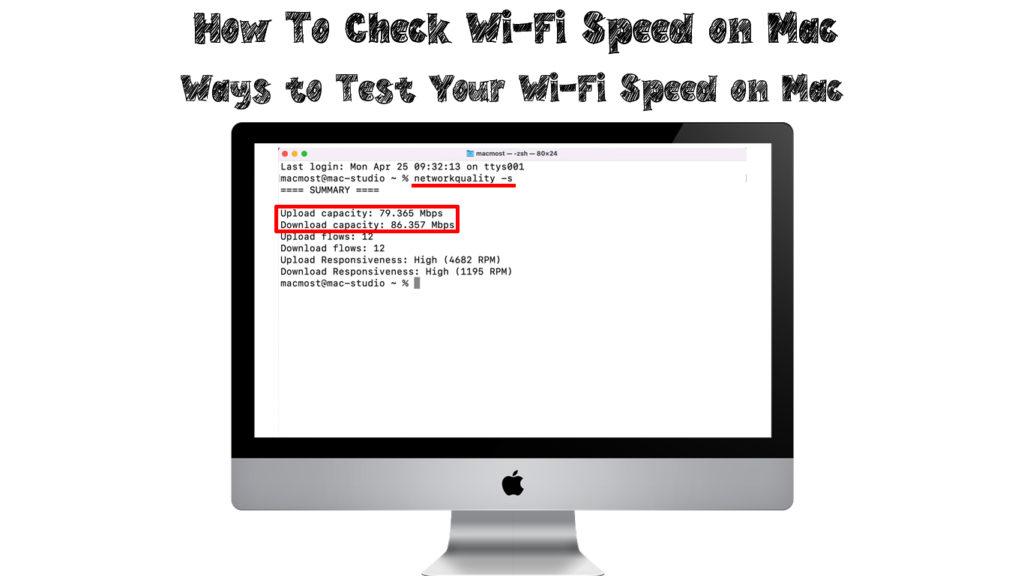
Wi-Fi hızını ne etkiler?
Ağınızın hızını ölçmek için birim saniyede megabitlerdir (MBPS). Bazı ISS'ler, 1000 Mbps olan saniyede 1 gigabit'e (GBPS) kadar internet hızları sunabilir.
Hızlı Wi-Fi hızları, özellikle talepkar çevrimiçi etkinlikler yürütürken kullanıcıların ağ bağlantılarını tam olarak kullanmalarını sağlar.
Mac'inizi ağa bağladığınızda, tarama sırasında web sayfalarını yüklerken daha yavaş hızlar yaşayabilirsiniz . Mac'inizdeki Wi-Fi simgesi, ağa bağlanırken tam çubuklar gösterecektir, ancak ağ hızları düşük kalır.
Bağlantıyı gidermeden önce, internet hızınızı farklı kurulumlar kullanarak birkaç kez ölçmeniz gerekir (doğrudan modeme bağlı yönlendiriciye bağlı Wi-Fi'ye bağlanır). Sonuçlara dayanarak, sorunun suçlusunu belirleyebilir ve doğru eylem yolunu seçebilirsiniz.
Birkaç faktör internet hızlarınızı etkileyebilir ve ek azı Wi-Fi hızlarınızı etkileyebilir.
Faktörler şunları içerebilir:
İnternet servis sağlayıcınız (ISS)
Bazen, ISS'nizin sunduğu veya reklam verdikleri hızların elde ettiğiniz hızlarla eşleşmediğini görebilirsiniz. Hızlar, ISS'nin sağlamasını beklediğinizden çok daha düşük olabilir.
ISS'niz bağlantınızı kısıyor olabilir . Ya da ISS'niz son derece güvenilmez olabilir. Bu yüzden bir plana abone olmadan önce sağlayıcılar hakkındaki müşteri incelemelerini okumak önemlidir. Ve veri sınırlarına dikkat etmek de aynı derecede önemli - düşük bir kapağın olması birçok soruna ve ek ücrete neden olabilir.
Yönlendiricileriniz bant genişliğiniz ve sinyal gücünüz
Özellikle Mac'inizi kablosuz olarak bir yönlendiriciye bağlarken, Wi-Fi hızı ve sinyal gücü arasında önemli bir korelasyon vardır. Yönlendiriciye yakın olduğunuzda sinyal gücü en güçlüdür.
Mac'iniz yönlendiriciden uzaksa, hem indirme hem de yükleme hızlarını etkileyen zayıf sinyaller alabilir. Bu nedenle, zayıf bir bağlantı nihayetinde zayıf Wi-Fi hızlarına yol açacaktır.
Ayrıca, çok fazla cihaz ağınıza bağlandığında ağ tıkanıklığı nedeniyle gecikme meydana gelebilir. Ağ tıkanıklığı, aynı bant genişliğini paylaşan çok fazla cihaz olduğunda ortaya çıkar. Belirli bir cihazdaki hızları artırmak için, internet planınızı yükseltmeniz (daha fazla bant genişliği almanız) veya kullanılmayan cihazların bağlantısını kesmeniz gerekir.
Ağınızın gecikmesi
Gecikme , Mac'inizden İnternet üzerinden sunucunuza dosya gönderme ve alma süresidir. Yüksek hızlı İnternet bağlantısı genellikle daha düşük gecikmeye sahip olacaktır.
Mac'inizde gerçekleştirdiğiniz hız testleri, ağ gecikenizi veya ping sürenizi de gösterebilir. Bir ağdaki iyi bir ping, 20 ila 50 milisaniye arasında değişmelidir, 20 milisaniyenin altında ise en iyisidir.
Mac'te Wi-Fi hızını nasıl kontrol edilir
Mac'inizi kullanarak Wi-Fi hızınızı test etmek için iki yöntem kullanabilirsiniz. Wi-Fi bağlantınızın maksimum bağlantı hızını görmenizi sağlayacak birkaç yöntem daha var, bu da elde ettiğiniz gerçek hız değil-Wi-Fi'nin üzerinden geçebileceğiniz maksimum wi-fi hızı. Başka bir deyişle, bu yöntemler size mevcut Wi-Fi hızınızı göstermez.
Wi-Fi hızlarını kontrol etmek için terminal komutlarını kullanma
Bu, web sitelerini ziyaret etmeden ve üçüncü taraf hız testlerini kullanmadan gerçek Wi-Fi hızınızı kontrol etmenin tek yoludur.
- Uygulamalar bölümünü açmak için Finder'ı kullanın ve Yardımcı Programlar menüsünü seçin
- Ardından, aşağıdaki kodu yazmak için Terminal seçeneğini seçin: Network Quality -s veya Network Quality -v
- Ortaya çıkan veriler, ağ hız bilgilerinizi sağlayacaktır
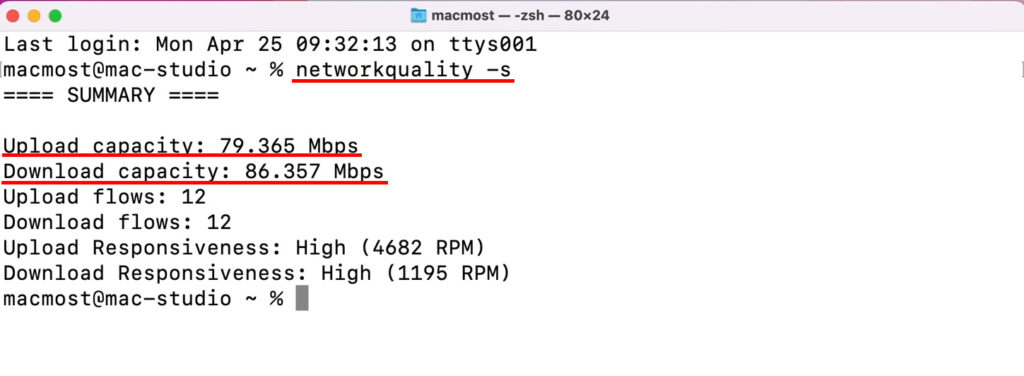
Hız testi web sitelerini ve uygulamaları kullanma
Mac'inizde Wi-Fi hızını bulmak için birkaç hızlı test web sitesi ve uygulaması kullanabilirsiniz. Bir VPN kullanırken, Mac'inizdeki ağ hızlarınızı test etmeden önce açmayı deneyin.
Bazı yaygın web siteleri, indirme ve yükleme hızlarınızı gösteren SpeedTest.net veya Speed.cloudflare.com'u içerir. İkinci bir bağımsız sonuç elde etmek için SpeedTest by Ookla uygulamasını da kullanabilirsiniz.
Ağ hızlarınızın nispeten yavaş olduğunu fark ederseniz, hızlarınızı artırmak için bazı yöntemleri kullanabilirsiniz:
- İnternet kullanırken Mac'inizin yönlendiriciye daha yakın olduğundan emin olun
- Mac'inizi kullanırken Wi-Fi ağınıza bağlı gereksiz cihazları kaldırın
Mac'inizde Wi-Fi hızları nasıl kontrol edilir
Aşağıdaki üç yol, mevcut Wi-Fi hızınıza uyması gerekmeyen Wi-Fi bağlantınızın (yönlendiricinizin veri gönderebileceği maksimum hız) maksimum hızını gösterecektir. Maksimum Wi-Fi hızı, diyelim ki, 500 Mbps ve 200 Mbps için ödeme yapıyorsanız, bu yöntemler kesinlikle mevcut Wi-Fi hızınız değil 500 Mbps gösterecektir. En iyi senaryo - 200 Mbps alıyorsunuz.
Heres başka bir örnek-100 Mbps planına abone olduysanız ve maksimum Wi-Fi hızınız 54 Mbps ise, Wi-Fi'nin üzerinden geçebileceğiniz maksimum hız 54 Mbps'dir. Bu, ISS'nizin 100 Mbps göndermediği anlamına gelmez - bu, mevcut Wi -Fi bağlantınızın yalnızca 54 Mbps sağlayabileceği anlamına gelir. Bir Ethernet bağlantısı kullanarak 5 GHz bandına geçmeyi veya ödediğiniz hızları elde etmek için tamamen yeni bir yönlendirici satın almayı deneyebilirsiniz.
Wi-Fi simgesini kullanarak
- Ekranınızdaki menü çubuğundan Mac'inizdeki Wi-Fi simgesini seçin
- Simgeye tıklarken seçenek tuşuna veya alt tuşuna bastığınızdan emin olun
- Ardından, bilgiler ekranda göründüğünde anahtarı serbest bırakın
- Ekranda, TX oranı altında maksimum wi-fi hızını göreceksiniz
Sistem Bilgi Raporunu Kullanma
- Mac ekranının sol üst köşesinde Apple simgesini seçin
- Ardından, bu MAC seçeneğini seçin
- Seçeneklerden, ağ bilgilerinizi görüntülemek için Sistem Bilgileri Raporu'nu seçin
- Alternatif olarak, Mac'inizdeki Spotlight Programından Sistem Bilgi Raporu'nu arayabilirsiniz.
Ağ Yardımcı Programı Özelliğini Kullanma
Ağ yardımcı özelliği genellikle MacOS X sürümü veya daha eski için kullanılabilir. Aşağıdakileri yaparak kullanabilirsiniz:
- Mac'inizdeki Spotlight programından ağ yardımcı programı yazın
- Özelliğe erişmek için Enter'i seçin
- Alternatif olarak, Uygulamalar bölümünü aramak için Finder'ı kullanın, ardından özelliği bulmak için Yardımcı Program seçeneğini seçin
- Bilgi sekmesi seçeneğini seçin, ardından Wi-Fi Cihaz
- Bağlantı hızı seçeneği, cihazınızın işleyebileceği maksimum hızın olduğunu söyler. Bu hız, yukarıda belirtilen TX oranı ile aynı şey değildir. TX oranı size yönlendiricinizin maksimum wi-fi hızını söyler. Bağlantı hızı size Mac'inizin üstesinden gelebileceği maksimum Wi-Fi hızını söyler.
- Programı kapatın ve gerekli bilgileri göremiyorsanız adımları yeniden deneyin

Çözüm
Wi-Fi hızları bağlantınızın kalitesini önemli ölçüde etkiler. Birkaç faktör Wi-Fi hızınızı etkiler çünkü boyunca sabit kalmaz.
Yavaş Wi-Fi hızları, veri indirme veya yükleme oranını önemli ölçüde etkileyecektir. Yukarıda listelenen ve açıklanan farklı yöntemleri kullanarak Wi-Fi hızlarını hızlı bir şekilde kontrol edebilirsiniz.
Wi-Fi hızları genellikle yönlendiricinizden gelen Wi-Fi sinyalinin gücüne bağlıdır-daha güçlü bir sinyal daha hızlı hızlar verir. Bu web sitesinde açıklandığı gibi Wi-Fi hızlarınızı geliştirmek için çeşitli yöntemler kullanabilirsiniz.
